Onemogućite Wi-Fi na usmjerivaču
Sada nam je teško zamisliti puni život bez bežičnog pristupa internetu. Mnogo informacija i zabave dostupne su kod kuće, u uredima, trgovačkim centrima i drugim mjestima s bilo kojeg uređaja koji podržava Wi-Fi tehnologiju. Vrlo je prikladan i praktičan. No, svaki vlasnik usmjerivača može u hitnoj potrebi iz raznih razloga zaustaviti distribuciju bežičnog signala s vašeg uređaja. Kako se to može učiniti?
sadržaj
Isključivanje Wi-Fija na usmjerivaču
Da biste onemogućili distribuciju bežičnog signala iz usmjerivača, trebate izvršiti izmjene konfiguracije mrežnog uređaja. Ako želite ostaviti pristup Wi-Fi mreži samo za sebe ili odabrane korisnike, možete omogućiti i konfigurirati filtriranje putem MAC-a, URL-a ili IP adrese. Razmotrimo detaljno obje mogućnosti na primjeru opreme TP-LINK-a.
Opcija 1: Onemogućite distribuciju Wi-Fija na usmjerivaču
Isključivanje Wi-Fija na usmjerivaču je iznimno jednostavno, morate se prijaviti na web sučelje uređaja, pronaći željeni parametar i promijeniti njezin status. Te radnje ne bi trebale uzrokovati nepremostive poteškoće za običnog korisnika.
- Otvorite bilo koji preglednik na računalu ili prijenosnom računalu povezanom s usmjerivačem. U adresnom polju internetskog preglednika upišite valjanu IP adresu vašeg usmjerivača. Prema zadanim postavkama najčešće su
192.168.0.1i192.168.1.1, ovisno o proizvođaču i modelu usmjerivača, postoje i druge opcije. Kliknite tipku Enter . - Čini se da se pojavljuje prozor autorizacije korisnika koji unosi konfiguraciju usmjerivača. Unesite korisničko ime i zaporku za pristup u odgovarajuća polja. Ako ih niste promijenili, isti su u tvorničkoj verziji:
admin. - U otvorenom web klijentu usmjerivača idite na karticu "Bežični način rada" . Ovdje ćemo pronaći sve potrebne postavke.
- Na stranici s postavkama bežičnog moda poništite okvir "Bežična mreža" , odnosno potpuno isključite prijenos Wi-Fi signala unutar lokalne mreže. Potvrđujemo svoju odluku klikom na gumb "Spremi" . Stranica se ponovno učitava i promjene stupaju na snagu. Gotovo!
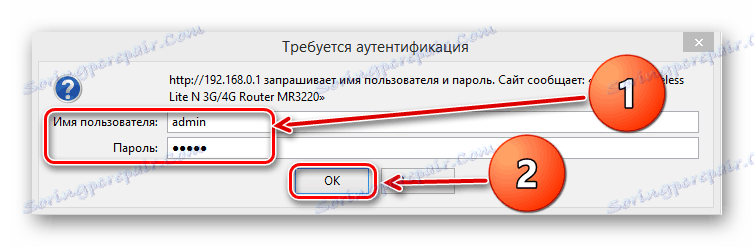
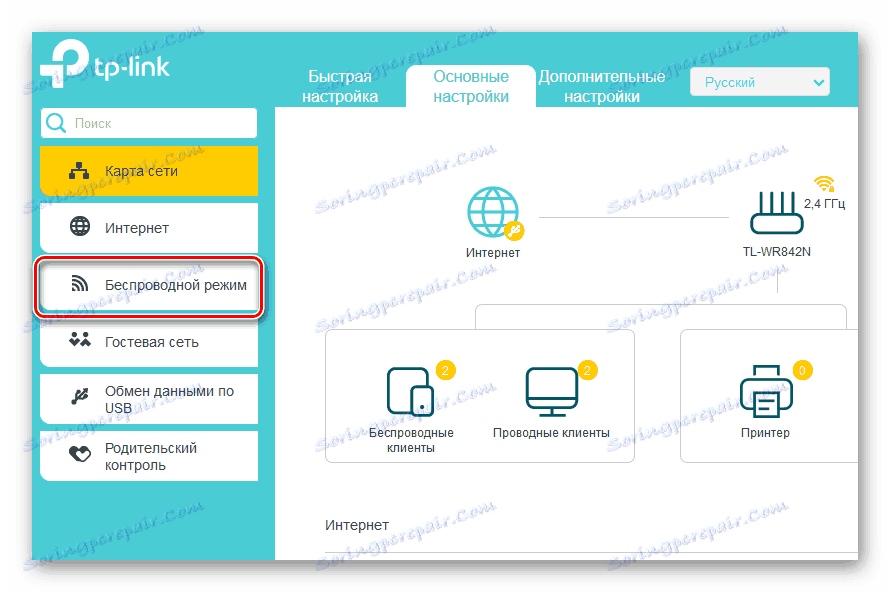
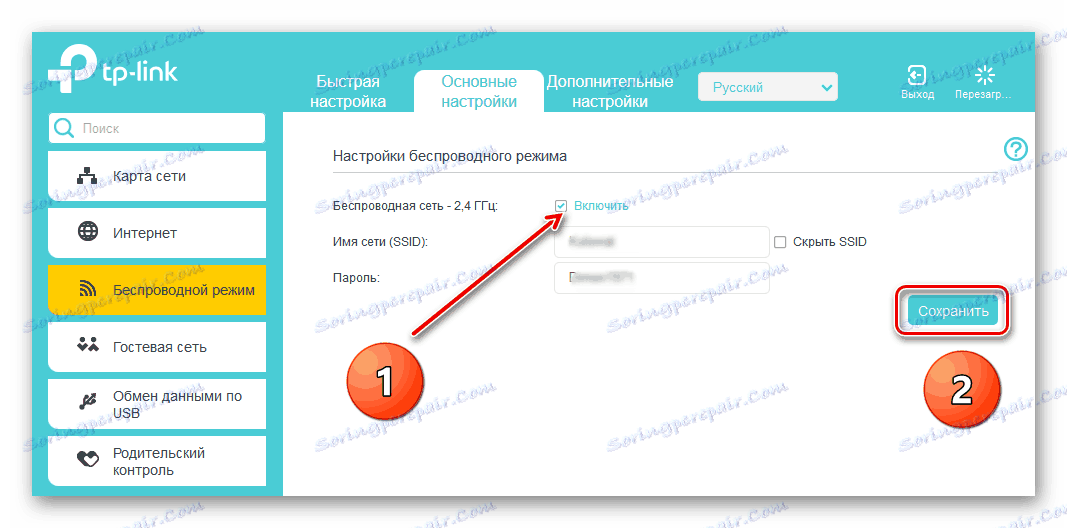
Opcija 2: Konfigurirajte filtriranje prema MAC adresi
Ako želite, Wi-Fi možete isključiti samo za pojedinačne korisnike lokalne mreže. Da biste to učinili, konfiguracija usmjerivača sadrži posebne alate. Pokušajmo omogućiti filtriranje na vašem usmjerivaču i ostaviti bežični pristup samo za sebe. Kao primjer, koristite računalo s instaliranim sustavom Windows 8.
- Prvo morate razjasniti svoju MAC adresu. Desnom tipkom miša kliknite "Start" i u kontekstnom izborniku odaberite stavku "Command line (administrator)" .
- U naredbenom retku koji se
getmac, upišite:getmaci kliknite na tipku Enter . - Pogledajte rezultate. Prepravimo ili zapamtimo kombinaciju brojeva i slova iz bloka "Physical Address" .
- Zatim otvorimo internetski preglednik, unesite IP adresu usmjerivača, autentifikaciju korisnika i pristupanje web klijentu mrežnog uređaja. U lijevom stupcu odaberite odjeljak "Bežično" .
- U skočnom podizborniku slobodno idite na stranicu "Filtriranje MAC adrese" . Sve postavke koje su nam potrebne.
- Sada morate koristiti samu uslugu bežično filtriranje MAC adresa na usmjerivaču.
- Odlučujemo se o pravilima filtriranja, tj. Zabraniti ili, obrnuto, omogućiti bežični pristup stanicama koje ćemo popisati. Stavili smo oznaku u odgovarajuće polje.
- Ako je potrebno, u malom prozoru potvrđujemo naš izbor pravila.
- Na sljedećoj kartici napišite svoju MAC adresu, koju smo prethodno saznali i kliknite na gumb "Spremi" .
- Problem je riješen. Sada ćete imati bežični pristup routeru, a ostali korisnici imat će samo pristup žičanoj mreži.
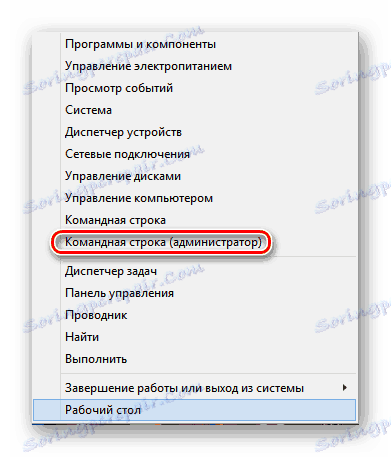
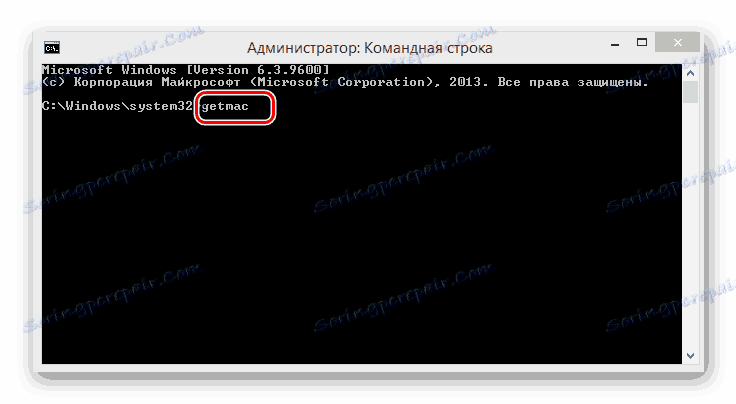
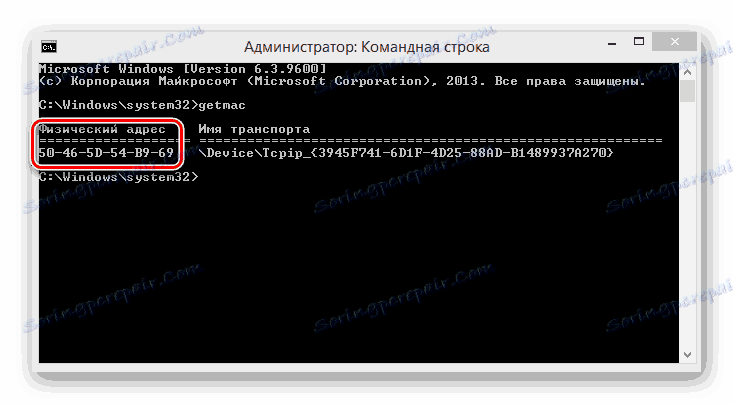
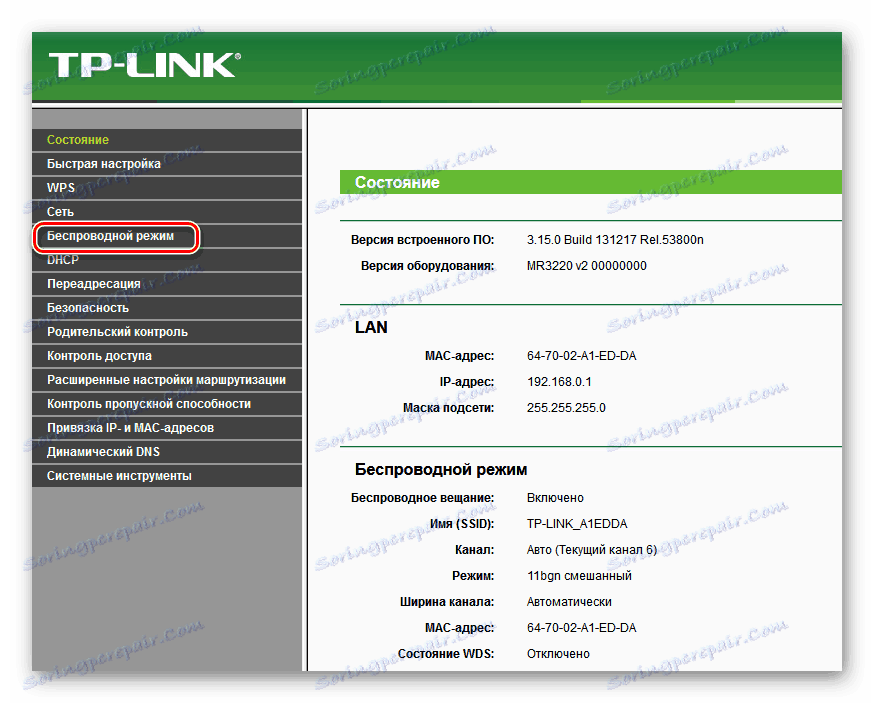
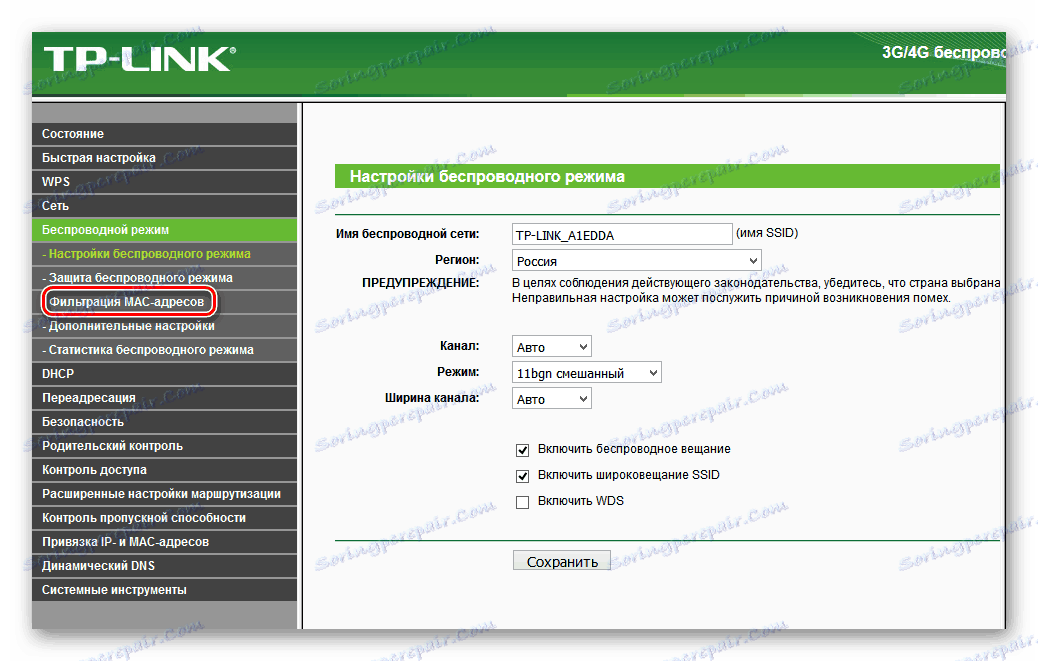
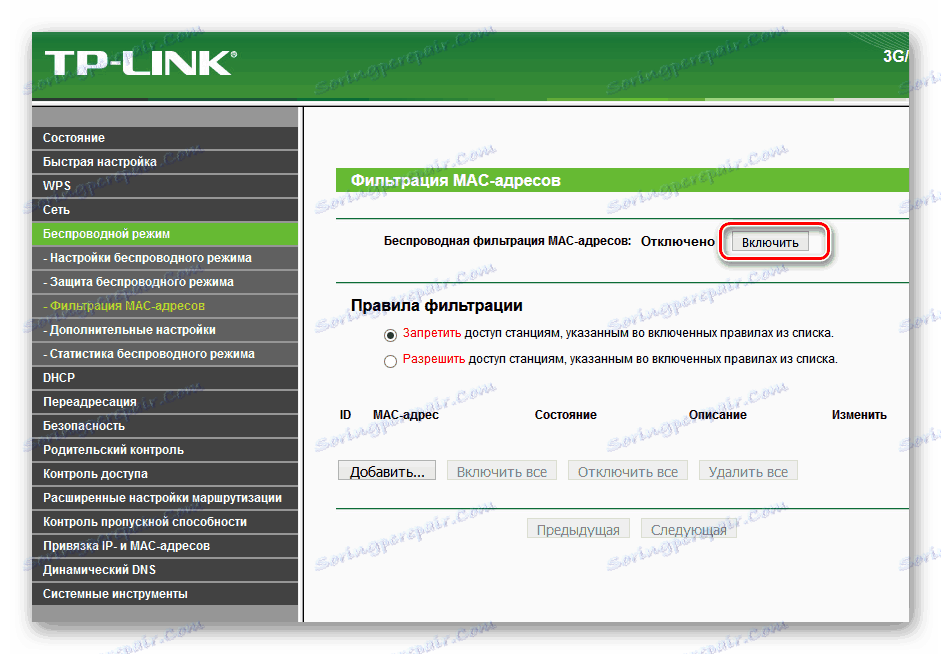
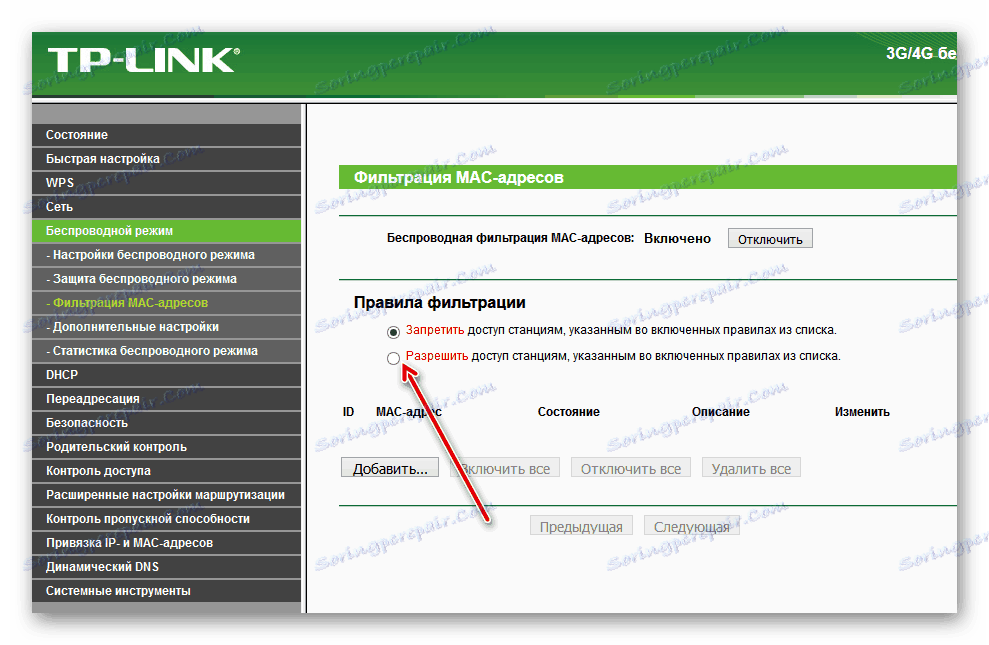
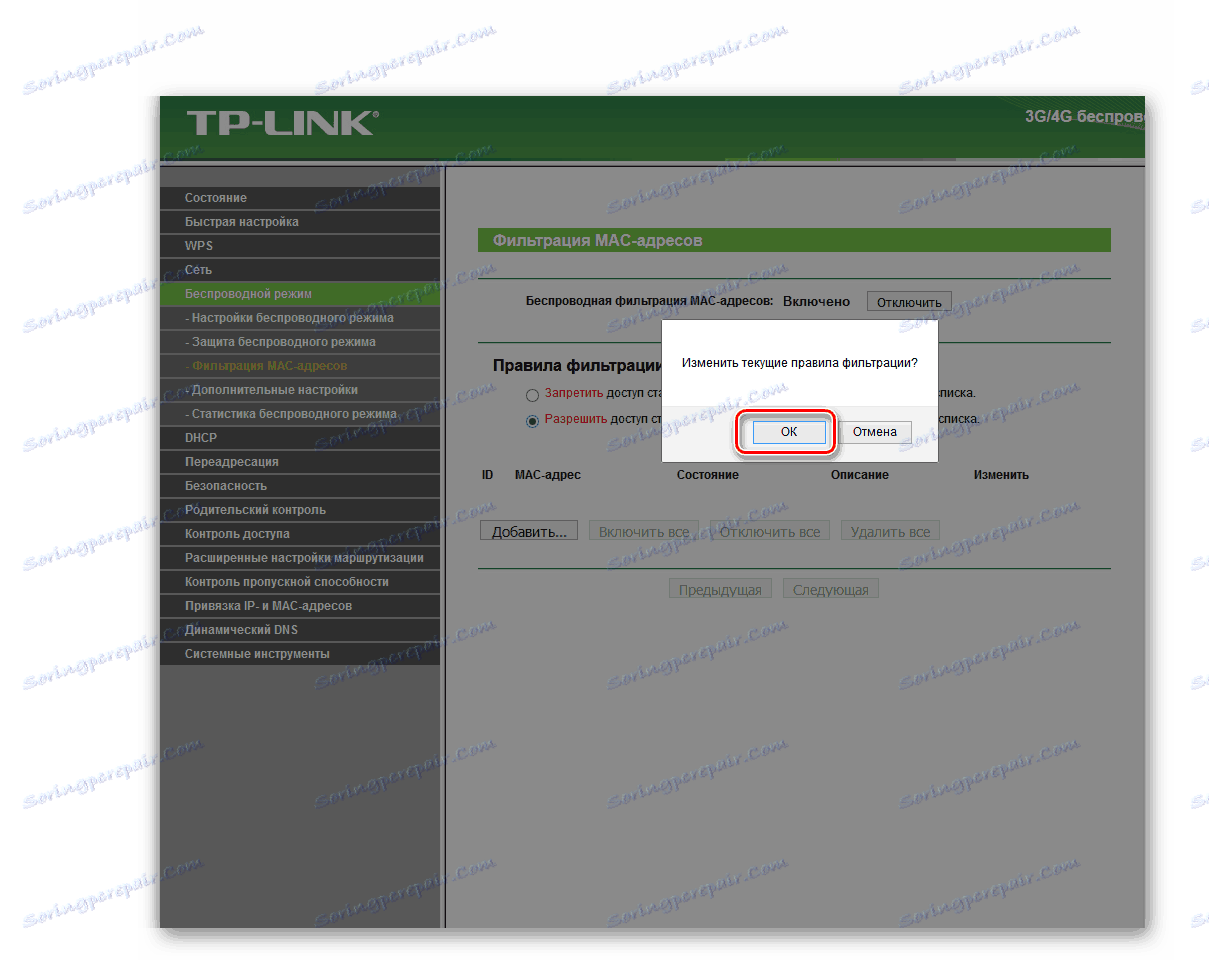
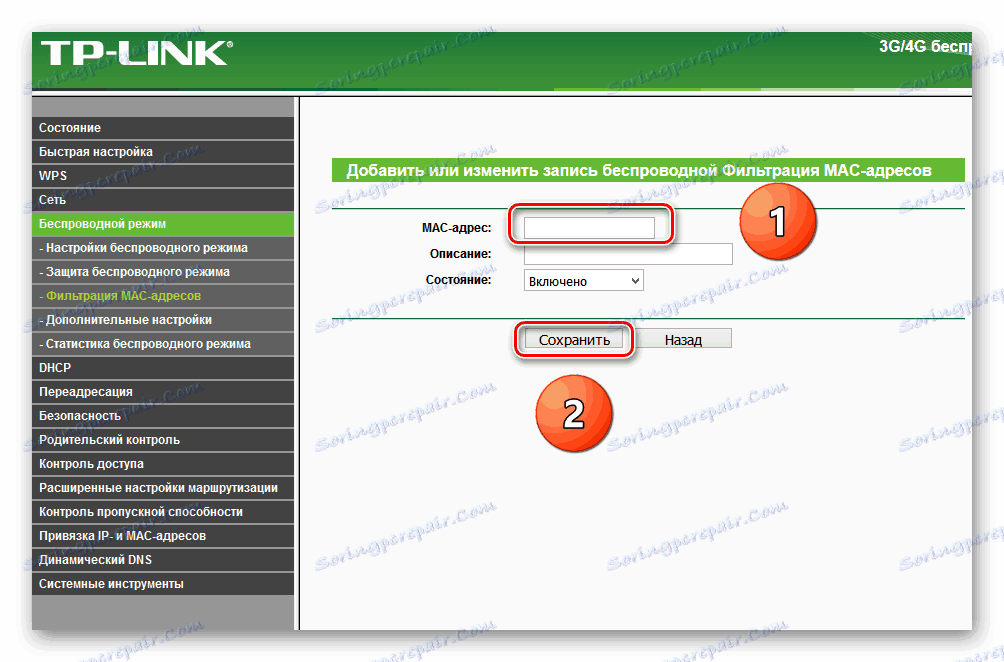
Zaključimo. Možete isključiti Wi-Fi na usmjerivaču u potpunosti ili za pojedinačne pretplatnike. To je učinjeno bez puno poteškoća i samostalno. Zato iskoristite ovu priliku u najvećoj mogućoj mjeri.
Vidi također: Promijenite Wi-Fi kanala na ruteru
